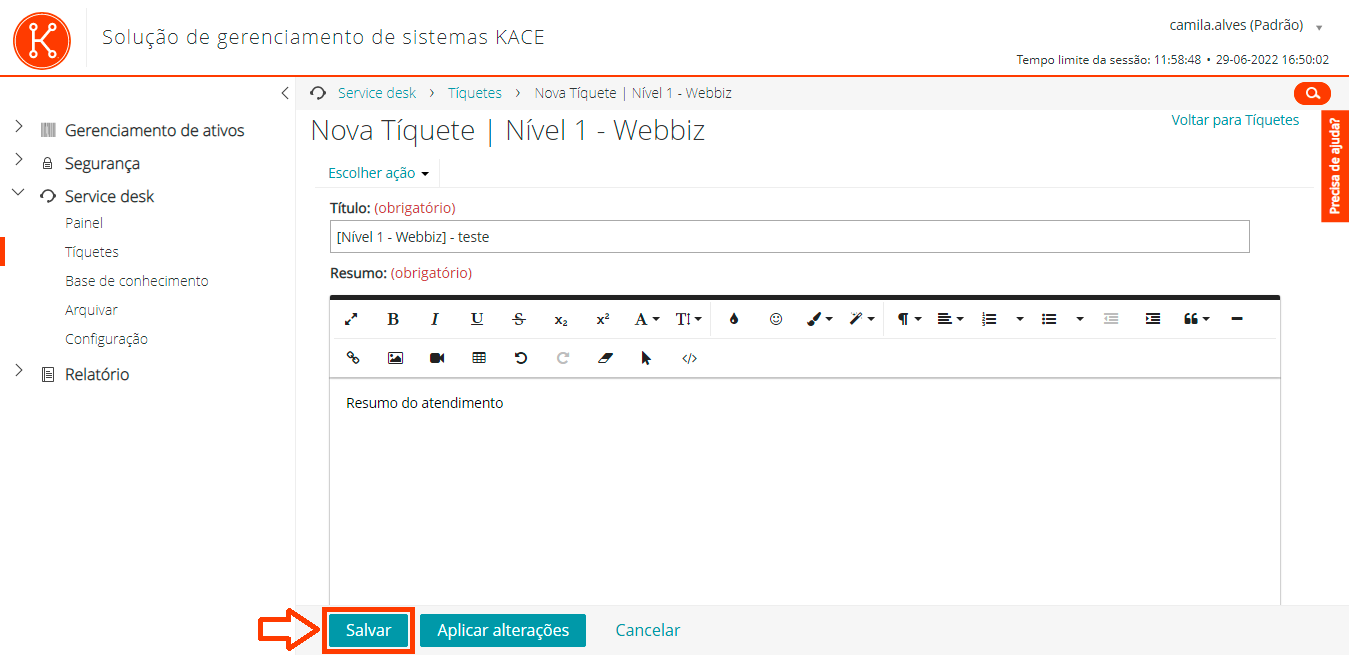Mudanças entre as edições de "Webbiz - Criação de Tickets"
(Criou página com 'Para acessar essa opção: acessar Gerenciamento de ativos -> Ativos<br> Para criar um ticket para a Webbiz, faça a pesquisa no campo superior ''Lista de pesquisa'' informand...') |
|||
| Linha 1: | Linha 1: | ||
Para acessar essa opção: acessar Gerenciamento de ativos -> Ativos<br> | Para acessar essa opção: acessar Gerenciamento de ativos -> Ativos<br> | ||
| − | Para criar um ticket para a Webbiz, | + | Para criar um ticket para a Webbiz, siga o passo a passo abaixo. |
| − | [[Arquivo: | + | Passo 1: |
| + | <BR> | ||
| + | Faça a pesquisa no campo superior '''"Lista de pesquisa"''' informando o domínio do cliente<br> | ||
| + | Após, clique no nome ou susep de identificação para acesso ao cadastro. | ||
| + | <br> | ||
| + | [[Arquivo:AbrirChamadow.PNG]] | ||
| + | <br><br> | ||
| + | |||
| + | Passo 2: | ||
| + | <br> | ||
| + | Dentro do cadastro, vá até o final e clique em "Novo", como mostra exemplo abaixo | ||
| + | <br> | ||
| + | [[Arquivo:Abrirchamado2w.PNG]] | ||
| + | <br><br> | ||
| + | |||
| + | Passo 3: | ||
| + | <BR> | ||
| + | Selecionar a Fila Nível 1 - Webbiz | ||
| + | <br> | ||
| + | [[Arquivo:Abrirchamado2w.PNG]] | ||
| + | <br><br> | ||
| + | |||
| + | '''Passo 4:''' | ||
| + | <br> | ||
| + | Uma nova tela com os dados do ticket será exibida. Preencha as informações do atendimento, sendo elas: | ||
| + | *'''Título:''' sempre colocar [Nível 1 - Porto Seguro] - Assunto do atendimento; | ||
| + | *'''Resumo:''' Descreva detalhadamente o atendimento realizado e o resultado do mesmo; | ||
| + | *'''Categoria:''' Escolha em qual categoria se encaixa o atendimento realizado; | ||
| + | *'''Tempo:''' Preencha com dia atual e lance seu tempo de atendimento; | ||
| + | *'''Proprietário:''' Preencha com seu nome; | ||
| + | *'''Nome do Cliente:''' Preencha com o nome do cliente atendimento ou apenas com (*, /, @, etc); | ||
| + | <br> | ||
| + | [[Arquivo:Abrirchamado4w.PNG]] | ||
| + | <br> | ||
| − | |||
Os tickets deverão ser criado sempre no cadastro do domínio do cliente.<br> | Os tickets deverão ser criado sempre no cadastro do domínio do cliente.<br> | ||
Caso seja necessário a atualização cadastral, preencha os campos necessários e clique sobre o botão ''Salvar'' para gravar as alterações.<br> | Caso seja necessário a atualização cadastral, preencha os campos necessários e clique sobre o botão ''Salvar'' para gravar as alterações.<br> | ||
| Linha 11: | Linha 43: | ||
[[Arquivo:TicketsAbertos.JPG]] | [[Arquivo:TicketsAbertos.JPG]] | ||
| − | |||
| − | |||
| − | |||
[https://wiki.mstech.com.br/index.php/Manual_de_utiliza%C3%A7%C3%A3o Início] | [https://wiki.mstech.com.br/index.php/Manual_de_utiliza%C3%A7%C3%A3o Início] | ||
Edição das 19h42min de 6 de julho de 2022
Para acessar essa opção: acessar Gerenciamento de ativos -> Ativos
Para criar um ticket para a Webbiz, siga o passo a passo abaixo.
Passo 1:
Faça a pesquisa no campo superior "Lista de pesquisa" informando o domínio do cliente
Após, clique no nome ou susep de identificação para acesso ao cadastro.
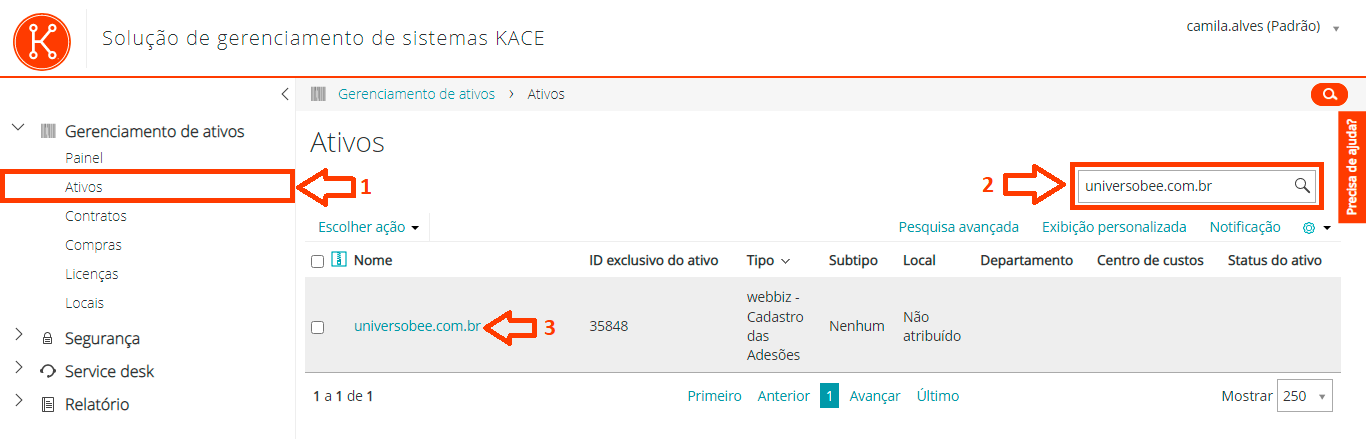
Passo 2:
Dentro do cadastro, vá até o final e clique em "Novo", como mostra exemplo abaixo
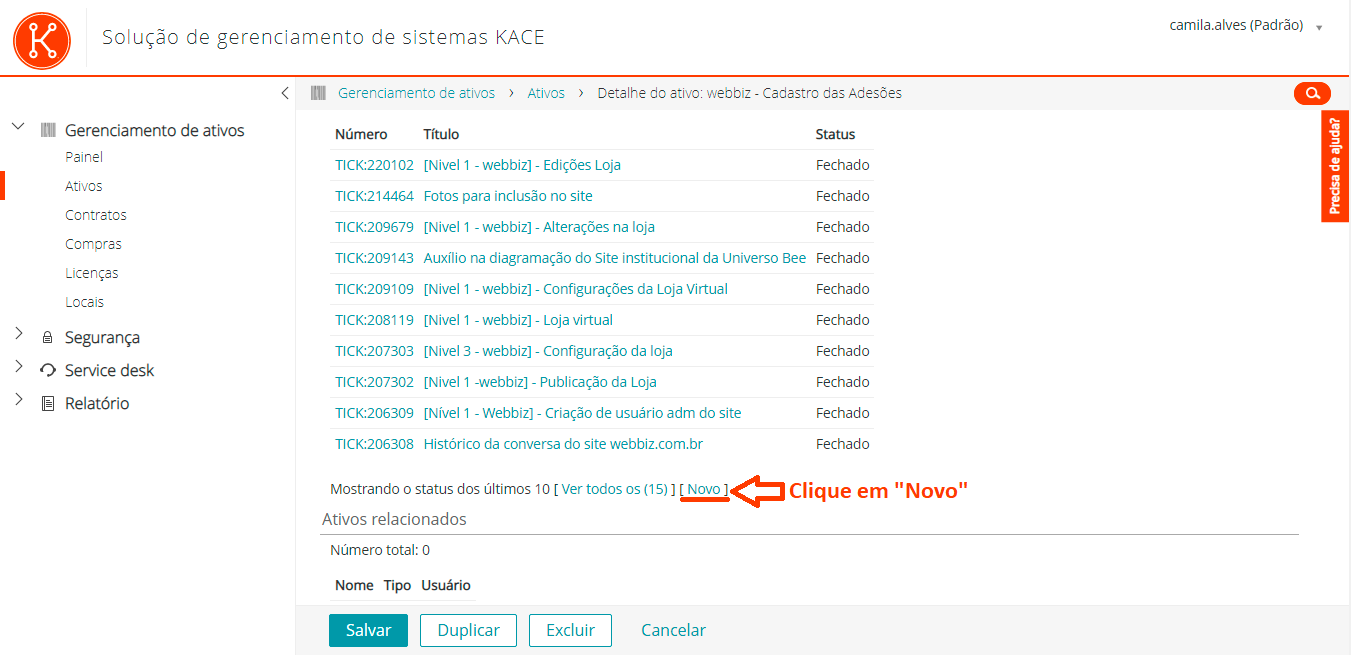
Passo 3:
Selecionar a Fila Nível 1 - Webbiz
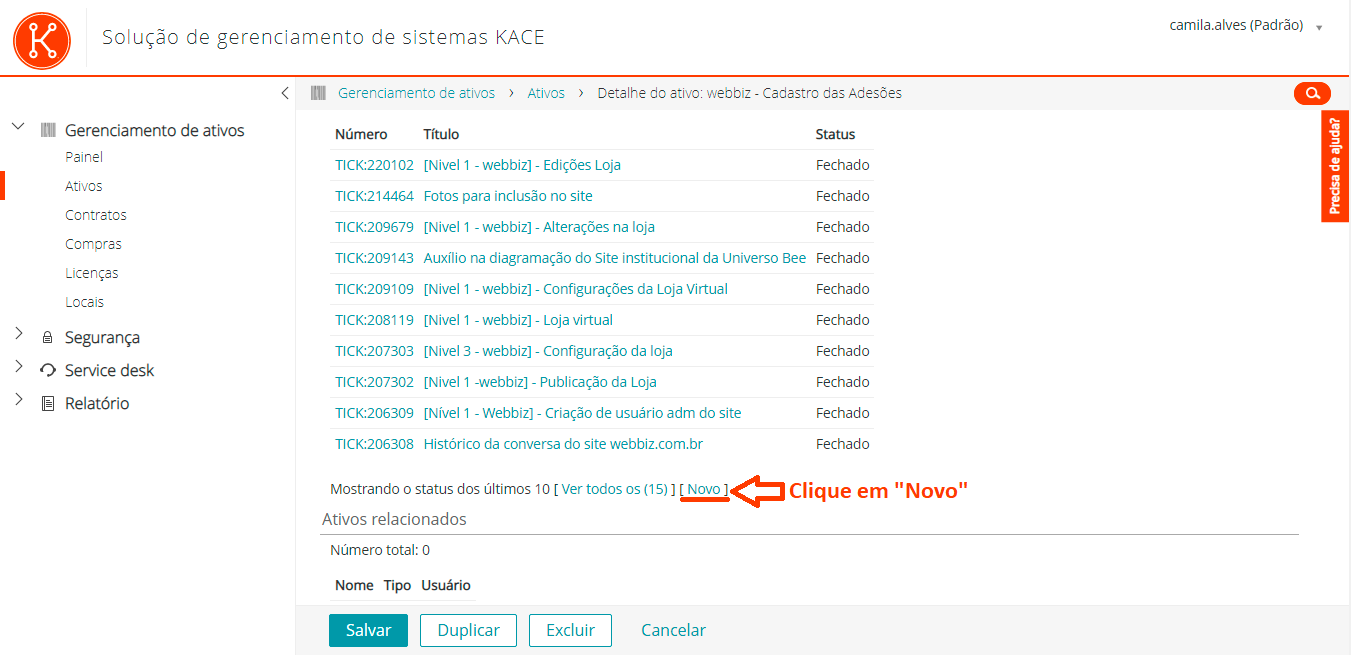
Passo 4:
Uma nova tela com os dados do ticket será exibida. Preencha as informações do atendimento, sendo elas:
- Título: sempre colocar [Nível 1 - Porto Seguro] - Assunto do atendimento;
- Resumo: Descreva detalhadamente o atendimento realizado e o resultado do mesmo;
- Categoria: Escolha em qual categoria se encaixa o atendimento realizado;
- Tempo: Preencha com dia atual e lance seu tempo de atendimento;
- Proprietário: Preencha com seu nome;
- Nome do Cliente: Preencha com o nome do cliente atendimento ou apenas com (*, /, @, etc);
Os tickets deverão ser criado sempre no cadastro do domínio do cliente.
Caso seja necessário a atualização cadastral, preencha os campos necessários e clique sobre o botão Salvar para gravar as alterações.
Na mesma tela, é possível consultar o histórico de tickets que foram registrados para este corretor, localizados em Tickets do Service Desk e a quantia. Caso tenha mais de 10 tickets, clique sobre Ver todos os (qtd. de tickets).